Firefox Quantum browser tweaks for at tilpasse den til din smag
Webbrowsere(Web) bør ikke kun være hurtige og sikre. De bør også støtte funktioner, der hjælper med at forbedre en brugers overordnede oplevelse. Dette inkluderer tilpasningsmuligheder. Tilpasning af en browser påvirker kun, hvordan sider ser ud og ikke læse- eller redigeringsoplevelsen. I dette indlæg dækker vi i dag fem tweaks, der kan hjælpe dig med at tilpasse den nye Firefox 57 Quantum-browser , så den passer til dine præferencer.
Firefox Quantum browser tweaks
Brug følgende tips til at konfigurere Firefox- browseren efter dine præferencer.
1] Sluk(Turn) for den animerede downloadpil
Firefox animerer faner og vinduer. For eksempel, når du åbner et nyt vindue i browseren, er det animeret til at vokse fra midten af skærmen. Faneanimation(Tab) kan slås fra ved at indstille egenskaben "browser.tabs.animate" til false. Det er dog ikke alle animationer, der er deaktiveret af denne præference. Den animerede downloadpil følger en anden vej. Lad os se, hvordan du slår denne funktion fra, hvis du synes, det er irriterende.
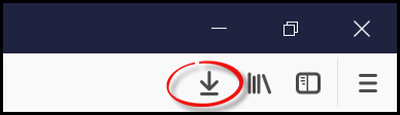
Start Firefox Quantum browser og skriv om: config(about: config) i adresselinjen og tryk på Enter - tasten.
Handlingen, når den er bekræftet, vil vise den avancerede konfiguration om: config(about: config) - siden. Hvis en advarselsmeddelelse vises før dette, skal du ignorere den og klikke på "Jeg accepterer risikoen!" knap.
Når du er færdig, skal du skrive animere i søgefilterfeltet(Search) og se efter følgende præference i vinduet: browser.download.animateNotifications
Dobbeltklik nu på browser.download.animateNotifications præference for at ændre dens værdi til False . Alternativt kan du højreklikke på præferencen og vælge Toggle - indstilling.
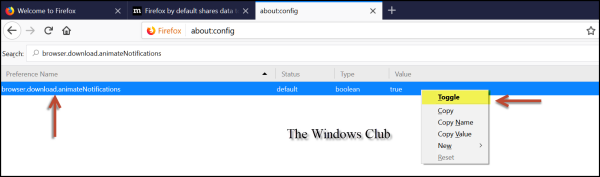
Det er det. Firefox vil ikke længere vise animationseffekten, når en download er fuldført. Efter dette bør du bemærke nogle forbedringer i Firefox- ydeevne.
For at deaktivere alle animationer skal du indstille toolkit.cosmeticAnimations.enabled til False.
2] Fjern søgefeltet(Remove Search Box) fra menuen Indstillinger(Options) på siden (om: præferencer).
I en ny installation af Firefox -browseren findes der et søgefelt på siden Indstillinger(Options) ( om: præferencer(about: preferences) ). Det supplerer den nye Photon UI i Firefox og ligner Google Chrome er designet til at give hurtig og direkte adgang til den ønskede mulighed eller indstilling. Hvis du ikke helt kan lide det, kan du fjerne denne funktion ved at deaktivere den indbyggede præference, der gemmer sig under Firefoxs(Firefox) hemmelige avancerede konfiguration om: config(about: config)(about: config) - side. Sådan gør du det!
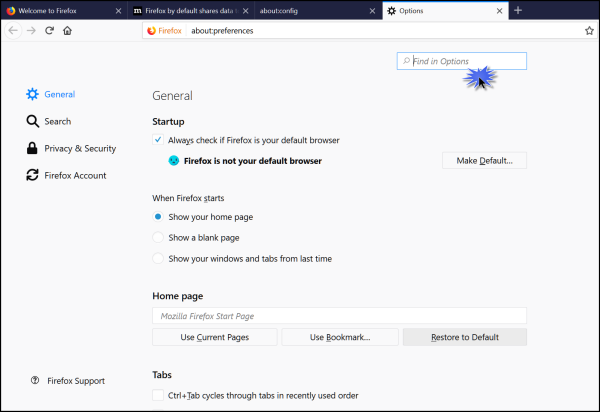
Åbn Mozilla Firefox og skriv om: config(about: config) i adresselinjen og tryk på Enter .
Indtast nu præferencer i søgefilterfeltet(Search) og find følgende præference i vinduet: browser.preferences.search
Når den er fundet, skal du dobbeltklikke på browser.preferences.search præference og ændre dens værdi til False eller højreklikke på præferencen og vælge Skift(Toggle) indstilling.
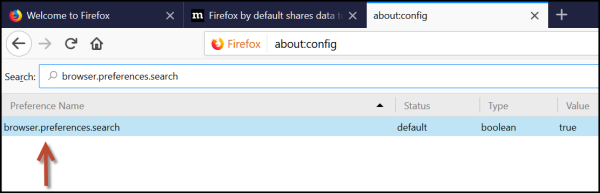
Når det er gjort, vil indstillingen øjeblikkeligt deaktivere søgefeltet på siden Indstillinger(Options Page) . For at teste dette skal du åbne siden Indstillinger(Options) . Du bør ikke længere finde søgefeltet på siden Indstillinger(Options) som vist på skærmbilledet nedenfor.
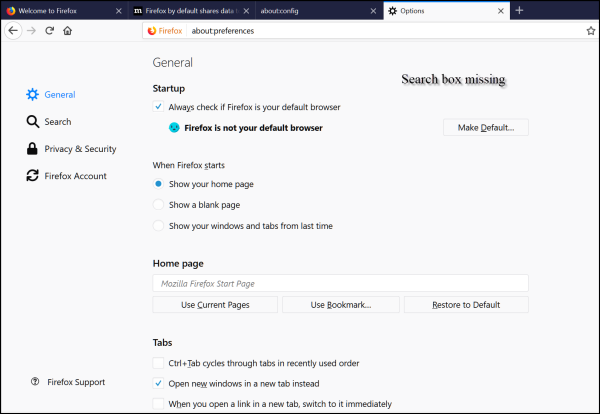
3] Træk Space Option(Drag Space Option) i Firefox Customize Window
Den komplette version af Firefox Quantum er nu tilgængelig. Det giver grundlæggende følelsen af en nyere, bedre browser. Takket være Photon UI . Den har et innovativt design, der moderniserer selve kernen i Firefox . Ud over dette er det smartere! Hvis du bruger Photon på en Windows -pc med touch-skærm, ændrer menuerne størrelse baseret på, om du klikker med en mus eller trykker med en finger. Træk Space-(Drag Space) indstillingen, der findes i vinduet Tilpas i (Customize)Firefox , er en del af Photon UI . Det kan ses under tilpasningsvinduet.
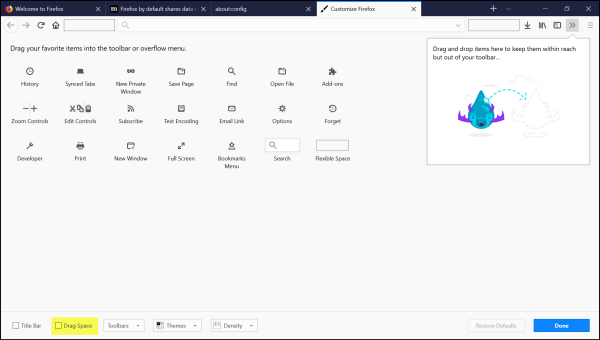
Som standard er afkrydsningsfeltet tildelt "Træk mellemrum" ikke markeret. For at være præcis er den deaktiveret. Men når du markerer denne mulighed for at aktivere "Træk mellemrum", ser der ikke ud til at ske noget. Selvom du maksimerer Firefox -vinduet, så det passer til fuld skærm, vil du ikke bemærke nogen forskel efter at have aktiveret/deaktiveret dette afkrydsningsfelt.
Men når du forsøger at gendanne Firefox -vinduet ved at klikke på knappen "Gendan" placeret i højre side af titellinjen og derefter forsøger at aktivere/deaktivere "Træk mellemrum", vil du bemærke forskellen.
I funktion er funktionen "Træk mellemrum" blevet tilføjet for at hjælpe Firefox - brugere med at trække Firefox -vinduet til et hvilket som helst sted i nærheden af en computerskærm.
Hvis du har flere åbne faner, bruger hele browserens titellinje en betragtelig mængde plads. Som sådan er der ingen synlig plads tilbage på titellinjen til at trække-n-slip programvinduet. Muligheden "Træk mellemrum" kan være praktisk på sådanne tidspunkter. Ved at aktivere denne mulighed kan du tilføje noget ekstra tomt rum over fanerne. For at aktivere det, følg disse trin,
Klik(Click) på Firefox- menuen, og vælg tilpas fra indstillingerne.
Når du er der, skal du finde Drag Space- indstillingerne i bunden af den tilpassede Firefox -grænseflade.
Du skal blot markere det for at aktivere indstillingen.
4] Forbedre Firefox-ydeevne
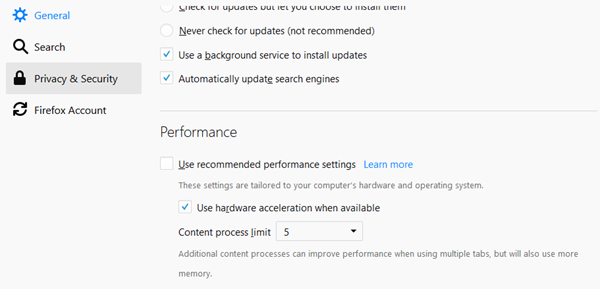
Åbn om:præferencer(about:preferences) , og klik på sektionen Generelt.(General) Fjern markeringen i Brug anbefalede ydeevneindstillinger under (Use recommended performance settings)Ydelse(Performance) , og marker Brug hardwareacceleration, når tilgængelig(Use hardware acceleration when available) . Indstil indstillingen til 5 eller 6 eller 7 under Indholdsprocesgrænse, og se. (Content process limit)Det vil øge ydeevnen – men også bruge mere hukommelse.
5] Undgå, at meddelelser(Prevent Notifications) forstyrrer dig i Firefox Quantum
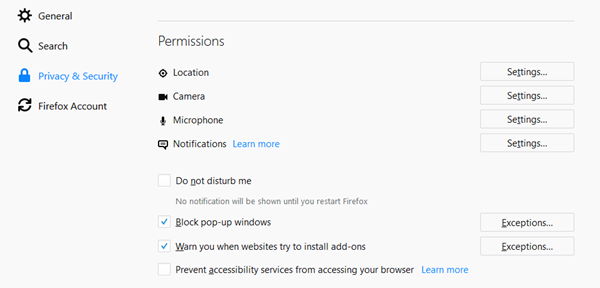
Du kan også tjekke dine privatliv(Privacy) $ Sikkerhedsindstillinger(Security) i Firefox Quantum . Specifikt kan du stoppe meddelelser i at blive vist. For at indstille denne indstilling skal du markere afkrydsningsfeltet Forstyr mig ikke(Do not disturb me) .
Håber du(Hope you are ) nyder at bruge Firefox Quantum.
Related posts
Google Chrome vs Firefox Quantum til Windows-pc
Deaktiver telemetri og dataindsamling i Firefox Quantum-browser
Firefox Quantum anmeldelse: Browseren, der tilbyder mere hastighed, funktioner, sikkerhed
Quantum Lights-temaet til Firefox Quantum-ændringer baseret på tidspunktet på dagen
FIX: reCAPTCHA virker ikke i Chrome, Firefox eller nogen browser
Sådan synkroniserer du faner mellem Edge-, Chrome- og Firefox-browsere
Sådan opdaterer du Chrome, Edge, Firefox, Opera-browsere på Windows 11/10
Undgå, at Firefox eller Chrome gemmer dine kreditkortoplysninger
Tving links til at åbne i baggrundsfanen i Chrome, Edge, Firefox, Opera
Sådan ændres standardskrifttypen i Chrome, Edge, Firefox browser
Deaktiver billeder i Chrome, Firefox, Edge, Internet Explorer, mens du browser
Sådan skifter du hjemmeside i Chrome, Firefox, Opera, Edge browsere
Sikkerhed, privatliv, rengøringsværktøjer til Edge, Firefox, Chrome, Opera
Bloker meddelelser, mikrofon, kameraanmodninger i Firefox browser
Sådan åbner du Chrome, Edge eller Firefox-browseren i fuldskærmstilstand
Luk alle åbnede browserfaner på én gang i Chrome, Edge eller Firefox
Sådan ændres standardbrowseren: Chrome, Firefox, Edge på Windows 10
Administrer eller deaktiver browsertilføjelser og -udvidelser i Chrome, Firefox
Tor Browser Review Download: Beskyt dit privatliv og surf sikkert på nettet
Sådan åbner du lokale filer på Chrome, Firefox og Edge
